Ho appena aggiornato il mio Ubuntu 11.10 a 12.04. Ho un problema con l'ibernazione nel mio nuovo 12.04.
Eseguo il seguente comando
sudo pm-hibernate
ma il mio sistema non va in letargo, cioè il mio sistema non si spegne; piuttosto lo schermo lampeggia per pochi secondi e riprende lo stato precedente.
Come posso risolvere questo problema e abilitare l'ibernazione sul mio sistema?
Risposta accettata:
Qualcosa nella tua configurazione hardware è incompatibile con la metodologia di ibernazione del kernel. Sfortunatamente questo è difficile da risolvere a meno che lo strumento di risoluzione dei problemi non disponga di un sistema molto simile.
Puoi invece provare l'ibernazione alternativa TuxOnIce (wikipedia).
- TuxOnIce (wiki|homepage) è un'alternativa alla tecnologia di ibernazione integrata nel kernel e dovrebbe essere compatibile con una gamma più ampia di hardware, più affidabile e più flessibile.
- Si installa facilmente e, se non funziona per te, lo si rimuove facilmente.
-
Richiede l'installazione di TuxOnIce kernel personalizzato, ma le istruzioni che seguono dovrebbero renderlo facile. Se non hai mai aperto il terminale prima, potresti volerlo ora 🙂
0. Requisiti
L'unico requisito per TuxOnIce è che la tua partizione di swap sia almeno grande quanto la quantità di memoria (RAM) che hai. Puoi verificarlo:
-
Avvia il terminale con Ctrl +Alt +T
-
Digita
free -me dovresti vedere qualcosa del genere:total used free shared buffers cached Mem: 1024 731 260 0 0 190 -/+ buffers/cache: 540 451 Swap: 1536 6 1530
-
Il numero dopo
Swap:(ad es. 1536) dovrebbe essere più rispetto al numero dopoMem:(es. 1024) -
In caso contrario, e il tuo scambio è minore rispetto alla tua memoria, devi ridimensionare e aumentare la dimensione della tua partizione di swap, oppure configurare TuxOnIce per utilizzare un file di scambio speciale. Questo va oltre lo scopo di questa risposta, ma se fai un'altra domanda e la menzioni nei commenti, risponderò e spiegherò come.
1. Installazione del kernel TuxOnIce
-
Avvia il terminale con Ctrl +Alt +T
- Copia e incolla quanto segue nel terminale. Questo aggiunge il TuxOnIce PPA e installa il kernel personalizzato e le intestazioni.
sudo apt-add-repository ppa:tuxonice/ppa -y
e una volta aggiunto il ppa:
sudo apt-get update sudo apt-get install tuxonice-userui linux-generic-tuxonice -y sudo apt-get install linux-headers-generic-tuxonice -y
- Ora riavvia.
-
Ubuntu ora dovrebbe avviarsi con TuxOnIce nocciolo. In caso di problemi, mantieni il Shift premuto all'avvio e otterrai il menu di Grub. Usa i tasti freccia per andare a
Previous Linux Versions, premi invio e premi invio di nuovo per tornare al kernel funzionante.2. Verifica della funzionalità di ibernazione.
-
Apri alcune delle applicazioni che usi normalmente, ad es. Firefox, Thunderbird, LibreOffice, ecc.
- Apri di nuovo il terminale, con Ctrl +Alt +T .
- Digita
sudo pm-hibernate, premi invio, inserisci la tua password. -
Dovresti vedere la schermata di blocco per un secondo, quindi la schermata di avanzamento dell'ibernazione di TuxOnIce, come quella qui sotto:
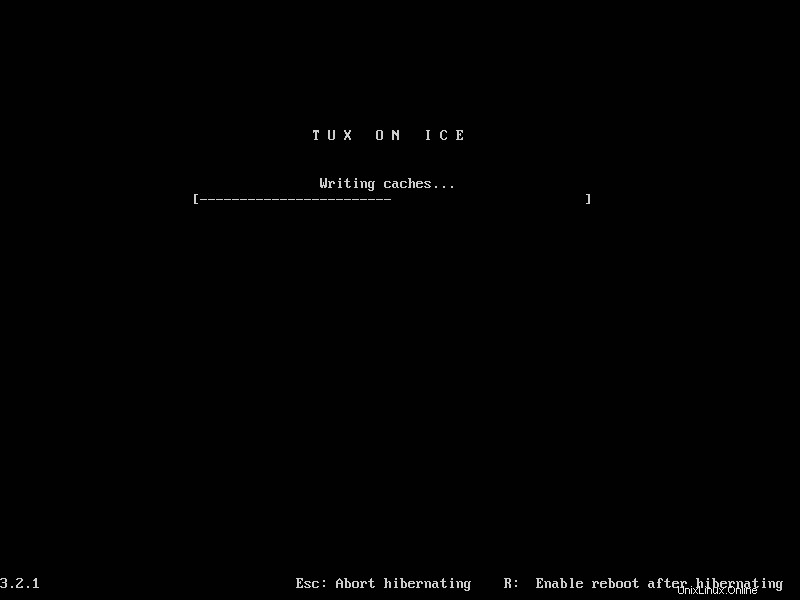
- Se TuxOnIce funziona, il computer si spegnerà.
- Riavvia e attendi. TuxOnIce dovrebbe riprendere dal punto in cui sei stato ibernato, comprese tutte le finestre che hai aperto nella posizione in cui hai aperto.
-
Se tutto ha funzionato, vai al passaggio 3, che ti consente di abilitare l'ibernazione dalla dashboard.
3. Abilitazione dell'ibernazione dalla dashboard
-
Premi Alt +F2 , digita quanto segue e poi premi invio:
gksudo gedit /etc/polkit-1/localauthority/50-local.d/com.ubuntu.enable-hibernate.pkla
-
Incolla quanto segue, premi Ctrl +S per salvare e Ctrl +D per uscire dall'editor:
[Re-enable hibernate by default] Identity=unix-user:* Action=org.freedesktop.upower.hibernate ResultActive=yes
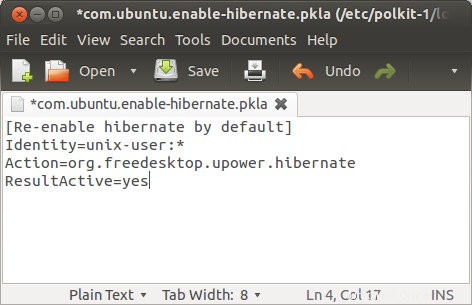
-
Riavvia e dovresti vedere Sospensione opzione come mostrato di seguito:
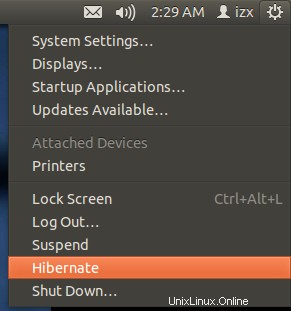
4. Rimozione di TuxOnIce
-
Se TuxOnIce non funziona per te, o desideri semplicemente rimuoverlo, avvia il terminale e inserisci:
sudo apt-get remove tuxonice-userui linux-generic-tuxonice linux-headers-generic-tuxonice -y
-
e ricorda di disabilitare l'opzione Sospensione nel menu con:
sudo rm /etc/polkit-1/localauthority/50-local.d/com.ubuntu.enable-hibernate.pkla
-
Quindi riavvia.
-